Egy átlag hordozható számítógép élettartalma 2 - 5 év közé tehető (felhasználástól függ). Egy teljesen átlagos kütyü 110 - 130 ezer forintba kerül, ezért érdemes odafigyelni rá, évekkel hosszabbíthatjuk meg a működési idejét. A leggyengébb láncszem az akkumulátor, technológiától függően (és persze a felhasználástól), átlag 0,5 - 3 évet bírnak (12 ezer forinttól kezdődnek). Ezt követi az összes mozgó alkatrész (hűtő ventilátor, HDD, optikai megható, stb.). Extrém felhasználási körülmények között lehetséges a lapkák kiégése, a kijelző meghibásodása (leggyakoribb a pixelhibák).
Nézzünk egy-két lehetőséget az alkatrészek üzemidejének meghosszabbítására.
Akkumulátor:
A legtöbb forgalomba lévő notebook akkumulátor lítium-ionos. Sok a tévhit ezzel az akkufajtával kapcsolatban. Az akkumulátort formázni nem kell, az első használatkor is akkora teljesítményt ad le, mint az 50. vagy 400. ciklusnál. Kényes a hőmérsékletre, ezért kerülendő a magas hőmérsékleten való tárolása/használata (de a nagyon hideget sem szereti), egy akkumulátor a legjobban szobahőmérsékleten érzi magát. Rengeteg biztonsági mechanizmus van egy lítiumos akkumulátorban. Így túltölteni nem lehetséges. Havonta egyszer érdemes lemeríteni (cellák rendeződjenek). Sokszor teljesen lemeríteni az akkumulátort nem érdemes (biztonsági lehetőség itt is adott), ha a Windows bejelez és 5%-nál lekapcsol, ne kapcsoljuk vissza (fölösleges, és ártalmas lehet). Tapasztalatból (valóságot nem feltétlenül tükrözi): érdemes 50% fölött tartani a töltöttségi szintet (a havonta esedékes lemerítés itt is adott), ha gyakran használjuk akkumulátorról érdemes néha kis időre rádugni a töltőre. Csak a gyári töltőt használjuk (saját érdekünk).
Tisztántartás:
A tisztántartás nem csak a komfortérzetünket javítja, hanem a notebook (asztali gép esetében is igaz) élettartalmát is növeli.
A cikk végén képekkel bemutatok egy notebook (ASUS K50IN), hűtőjének és billentyűzetének tisztítását (nem ilyen modellek esetében is a technika ugyan ez).
Hűtő tisztítása:
Egy hordozható számítógépnek nagyon fontos a hűtés. Ha egy notebookhűtőről beszélünk általában az embereknek a CPU hűtés jut eszükbe, ami persze igaz. De nagyon fontos megemlíteni, hogy a hűtő energiát emészt fel aktív működése közben. A por a hűtésnek nem tesz jót, csökkenti a hő elvezető képességet ennél fogva a ventillátornak nagyobb sebességgel kell dolgozni, ami plusz felesleges energiaveszteséget eredményez (csökken az üzemidő). A por az egyéb alkatrészeknek se tesz jót egy jól átgondolt készüléknél, a hűtésen kívül nagyon kevés helyre juthat el, de ha eljut, az alaplapra kerülve szintén csökkenti a hőátadást (ami szélsőséges esetekben leégést eredményezhet) a HDD-nek is ártalmas stb.
A fentebb leírtak miatt érdemes a portól megtisztítani a notebook-ott. Figyelmeztetek mindenkit a hűtőkivezetésnél levegőt befújni nem ajánlott, ilyenkor ugyanis a por belül mindent beteríthet.
A kijelző tisztítását nem részletezném, a ház tisztítását érdemes nem vízzel elvégezni (véletlen csepp, nem tesz jót).
Billentyűzet tisztítása:
Idegesítő, hogy a klaviatúra billentyűi alá mindenféle kosz, hajszál, esetekben morzsa, egyszóval sok kosz kerül. Ezek látványra és érzésre idő elteltével nagyon kellemetlen és zavaró tud lenni. Tisztítása nem egyszerű. A legkönnyebb megoldás a porszívó, de ez a lehetőség valószínűleg nem a kellő hatást eredményezi (a billentyűket is törheti). Sajnos a kütyü megfordítása és rázása lehet, hogy a billentyűzet közé került koszt kihozza, de a gépnek nem tesz jót (nem ajánlott). Lehetőség van még arra is, hogy a billentyűk kipattintásával (akár több mind 100 darab is lehet) az alatta lévő részhez hozzáférjünk, így jobban tisztítható. Ebben az esetben fennáll a kockázata, hogy a billentyűk eltörnek a kipattintás vagy bepattintás következtében. Véleményem szerint a legjobb megoldás a billentyűzet kiszerelése (nehezebben látszik, mint amilyen). Erre a megoldásra érdemes két simafejű csavarhúzót beszerezni (nem túl nagyot). A klaviatúra felett vannak azok a pontok melyeket benyomva kiszerelhető a billentyűzet. Ezután már csak az összekapcsoló kábelt kell kihúzni, és tisztítható a billentyűzet.
Felhívom minden kedves olvasó figyelmét, amennyiben nem biztos a dolgába, forduljon szakemberhez.
A következők bemutatásából eredő károkért semmilyen felelősséget nem vállalok.

A piros nyíllal jelzett helyeken lévő csavarok eltávolítása (2*2 hátul, egy kicsi az akkunál).

Akkumulátort a beavatkozás előtt eltávolítani. Kis csavar helye.
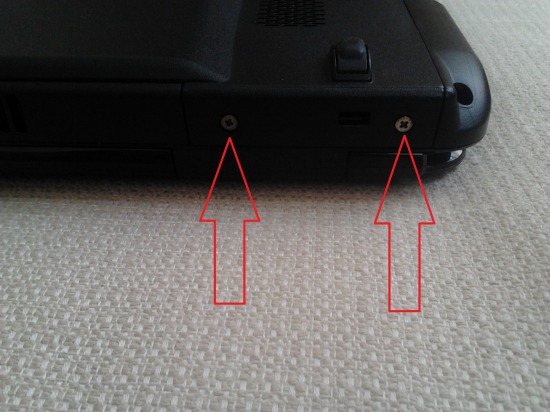
Nagy csavarok helye.

Óvatosan a nyíllal jelzett irányba, a hátlap eltolása.

Notebook belseje.

A billentyűzet eltávolításához a nyíllal jelzett helyeken lévő kioldók benyomása (sima fejű kis csavarhúzóval, óvatosan könnyen törik és karcol.

A kábel eltávolításához a jelzett helyen (fekete pöcök) a nyíl irányába (balra) gyengéden feltolni (pár milliméter).
A fentiek nagyban és még több segítő kép: http://sdrv.ms/Q69dn7
Amennyiben tetszett a cikkem kérlek, oszd meg ismerőseiddel.
Tetszésed kinyilváníthatod egy like-al.
További érdekes cikkek:
Concorde tab 9.7 IPS teszt videók
Felhőszolgáltatások Windows és Android rendszerekhez.



Utolsó kommentek